Ne töprengjen azon, hogy a WMA-fájl miért nem illik az Ön mp3-lejátszójához, mert az ilyen fájlok csak néhány eszközön működnek. Így van valami, ami jobb a WMA-nál, ami kiemelkedőbb hangminőséget biztosítana, ez pedig a WAV. Ezért ebben a cikkben megtanítjuk Önnek a hatékony és gyors módszereket konvertálja a WMA-t WAV-ba Mac és Windows rendszeren.
1. rész: Amit a WMA-ról és a WAV-ról tudnia kell
Mi az a WMA?
A Windows Media Audio vagy WMA a Microsoft által készített fájltároló. Ezenkívül ez a fájl veszteséges hangadatok tömörítését, de DRM-védelmet tartalmaz, amely jogi engedély nélkül akadályozza. Ennek ellenére továbbra is jó hangminőséggel rendelkezik, tömörebb méretben, mint más népszerű audiofájlok.
Mi az a WAV?
Másrészt a Waveform Audio fájl vagy WAV egy olyan fájltároló, amely kiváló minőségű az összes hangfájl között. Ezért tömörítetlen, de veszteségmentes adatokat tartalmaz, így hitelesebb és pontosabb. Sőt, a WAV fájlok széles körben elfogadottak a különböző médialejátszókkal és eszközökkel, ezért sokan támogatják a WMA WAV-ra váltása.
2. rész. 3 látványos módszer a WMA WAV formátumba konvertálására Windows és Mac rendszeren
A fájlok konvertálása nem egyszerű feladat, ahogy mások gondolják. Ezért bemutatjuk ma a 3 legjobb konvertert, amelyek megforgatják a konverzió fogalmát. Ezeken az eszközökön keresztül látni fogja, milyen egyszerű és gyors az átalakítási folyamat, amely a leggyorsabb és leghatékonyabb módot nyújtja.
1. Az AVAide Video Converter díjnyertes ereje
AVAide Video Converter a tökéletes konverter, amely a leglátványosabb konvertálási folyamatot biztosítja nemcsak videókon, hanem hangfájlokon is. Ezenkívül ez a WMA-WAV konverter Windows 11, 10, 9, 8, 7 rendszeren működik, és Mac és Linux rendszeren is működik a legjobban. Ezenkívül bőséges eszközökkel rendelkezik, amelyek segítségével néhány kézmozdulattal lenyűgöző eredményeket érhet el. Javítsa hangfájljait vágással, kivágással, szegmensek hozzáadásával és más hangfájlokkal való egyesítésével. Ezért tanulja meg az alábbi egyszerű eljárásokat, amelyek eligazítják az átalakítási feladatot.
- Több mint 300 audio-video fájlt támogat.
- Nagyon felhasználóbarát felülettel, amelyet mindenki szeret.
- Támogatja a csoportkonverziót.
- UltraFast konverzióval működik.
- Több funkcióval és eszközzel a fájlok javításához.
1. lépésSzerezze be az eszközt
Töltse le az AVAide Video Converter programot a számítógépére, majd folytassa a telepítésével és elindításával.
2. lépésImportálja a WMA fájlokat
A fő felület elérésekor megkezdheti az összes WMA-fájl feltöltését úgy, hogy azokat a központba helyezi. Ellenkező esetben érintse meg a Fájlok hozzáadása gombot, majd válassza a teljes mappa hozzáadását a tömeges átalakításhoz.
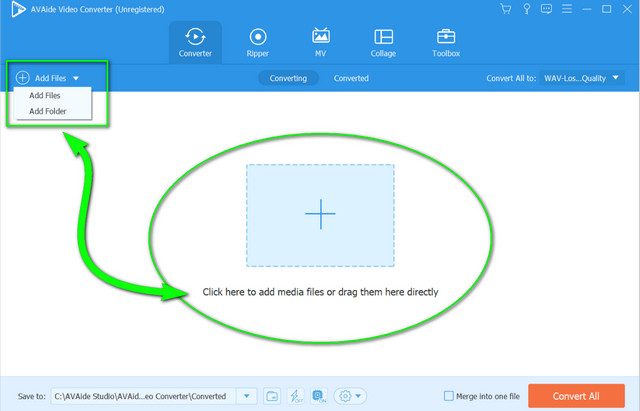
3. lépésÁllítsa a Fájlokat WAV-ra
A WMA WAV formátumba konvertálásához érintse meg a gombot Nyíl mellett a Mindent konvertálni erre és folytassa a Hang adag. Válassza ki a WAV-ot a listából, majd kattintson a minőségre a változtatások elfogadásához.
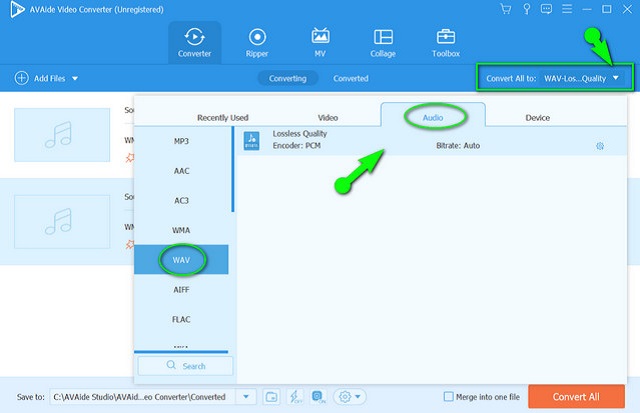
4. lépésKezdje el az átalakítást most
Indítsa el a gyors átalakítási folyamatot a gomb megérintésével Összes konvertálása gomb. Várja meg, amíg a folyamat befejeződik, majd ellenőrizze a csodálatos kimeneteket.
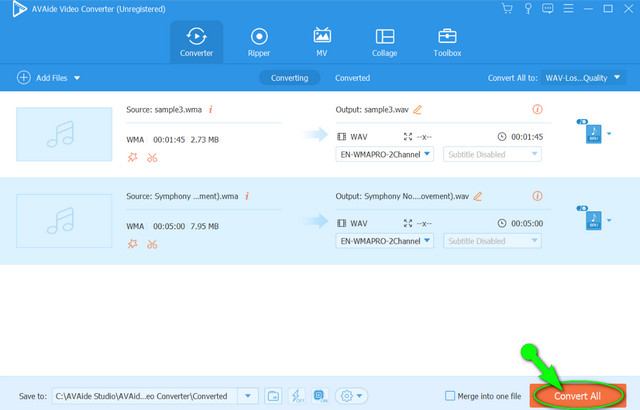
2. Az Audacity nagyszerű képességei
Ami az audiofájlokat illeti, az Audacity áll az élen. Ez a szoftver számos csodálatos eszközzel rendelkezik, amelyek képesek szerkeszteni és javítani a hangfájlokat. Ezenkívül ez az egyik legnépszerűbb szoftver, amely azonnal konvertálja a fájlokat. Ahogy mindig kapjuk a kérdést, hogyan lehet WMA-t konvertálni WAV-ra az Audacityben, ez nagyszerű válasz lesz. Az első felhasználók számára azonban első pillantásra megterhelőnek találja, mivel olyan felülettel rendelkezik, amely megzavarhatja. Másrészt az alábbiakban egyszerű útmutatásokat adunk, amelyek segítségével képet kaphat arról, hogyan működik.
1. lépésAdja hozzá a WMA fájlokat
Indítsa el a szoftvert, és kezdje el feltölteni a WMA-fájlokat a Fájl megérintésével. Innen válassza ki a Importálás aztán a Nyers adatok.
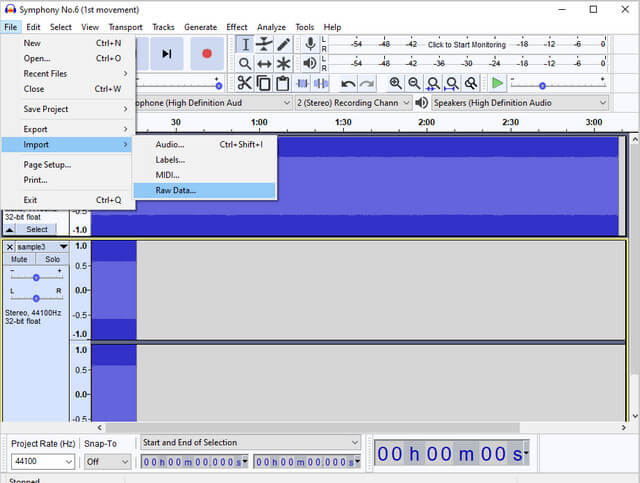
2. lépésExportálja a fájlt WAV-ba
A WAV-kimenetek megtekintéséhez lépjen újra a Fájl, és kattintson Export, majd válasszon Exportálás WAV-ként. Válassza ki a fájl célhelyét, és folytassa a konvertálási folyamat elindításával.
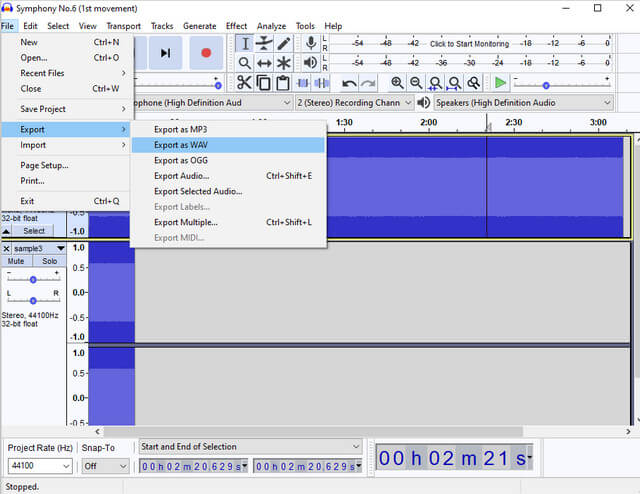
3. Az FFmpeg szakértelme
Az FFmpeg WMA-WAV konvertálási stílusa nem olyan, mint a szokásos eljárás, mert parancsalapú módszert használ. A szakértők azonban bizonyos technikai okokból ezt választják. Ezen túlmenően ez a szoftver azonnali folyamatot biztosít, amely a műszakilag képzett emberek számára tetszeni fog. Másrészt, ha ön noob, és szeretné megtapasztalni a fájlok konvertálását, mint az FFmpeg szakértője, próbálkozzon az alábbi lépésekkel.
1. lépésIndítsa el a szoftvert, majd kezdje a következő beírásával ffmpeg, majd nyomja meg az Enter billentyűt.
2. lépésKövesse ezt a tárolt WMA fájl nevének beírásával. Vegye figyelembe, hogy ennek során a CD parancsot, majd a fájl elérési út majd kattintson belép.
3. lépésIngyenes konvertálás WMA-ból WAV-ba, írja be ffmpeg - input.wma to output.wav, majd kattintson belép. Ezután a parancs végrehajtása után ellenőrizze a fájltárolót.
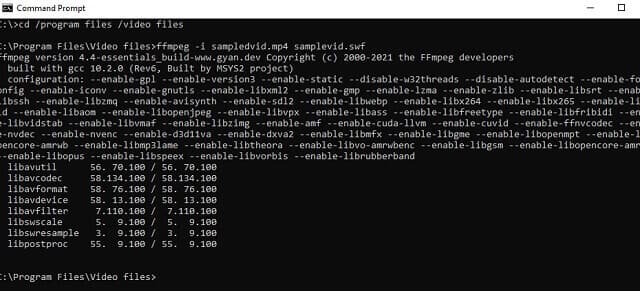
3. rész. A WMA WAV formátumba konvertálásának legjobb online módja
Ha továbbra is a nem letölthető szoftvereket részesíti előnyben az eszközön, próbáljon meg egy online eszközt használni. Másrészt a AVAide Ingyenes Video Converter ezt ajánljuk, ha a legjobbat keresi. Ezenkívül ez a fantasztikus online eszköz a legsimább folyamatot biztosítja a rendkívül igénytelen felülettel. Vedd tudomásul, és nincs esély arra, hogy buggyanó hirdetéseket tapasztalj használat közben, mert ezektől és a vízjelektől is mentes. Szóval kezdje el konvertálja a WMA-t WAV-ba ömlesztve online, és azonnal gyönyörű eredményeket kaphat.
1. lépésSzerezd meg a Launchert
Azonnal szerezze be az indítót a ikonra kattintva HOZZÁ FÁJLJAIT gombra, amikor eléri a hivatalos weboldalt AVAide Ingyenes Video Converter, majd kövesse az egyszerű eljárást a telepítéshez.
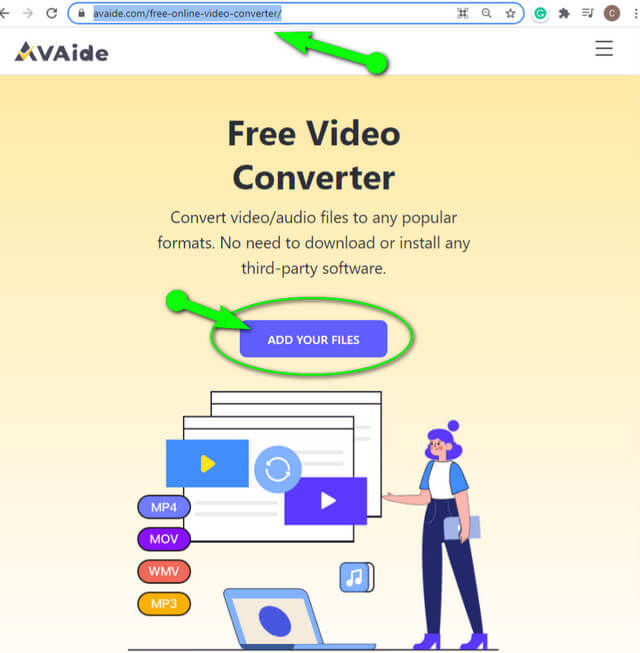
2. lépésAdja hozzá a WMA fájlokat
A fő felület elérésekor kattintson a Fájl hozzáadása lapon. Ezzel annyi WMA-fájlt importálhat, amennyit csak akar.
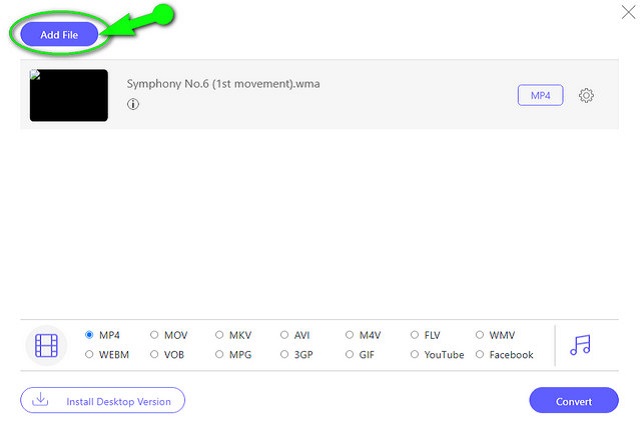
3. lépésÁllítsa be a WMA-t WAV-ra
Kattintson az egyes fájlokra, majd nyomja meg a gombot jegyzet kép az audioformátumok kiadásához. Válassza ki a WAV-ot a WMA-fájlok célkimeneteként.
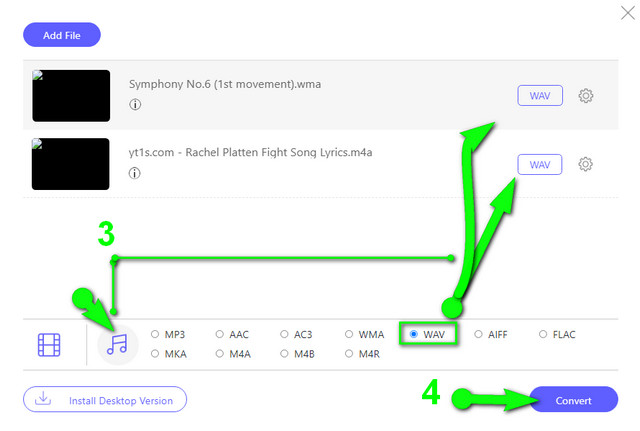
4. lépésIndítsa el az átalakítási folyamatot
Ha minden rendben van, nyomja meg a Alakítani fület az átalakítási folyamat elindításához. Kérjük, vegye figyelembe, hogy a folyamat megkezdése előtt választania kell a helyi fájltároló közül, amely a konvertált fájlok célhelye
4. rész. GYIK a WMA-ról és a WAV-ról
Átalakíthatom a WMA-t WAV-ba a Windows Media Player segítségével?
Megteheti, de csak rippeléssel. A Windows Media Player WAV-fájlt tud előállítani a lemezen lévő WMA-fájlból.
Szerkeszthetek néhányat a WAV által készített fájlon?
Igen, különösen, ha eredetileg tömörített fájlból származott, mivel a WAV fájlok lazak és meglehetősen nagyok.
A WAV jobb minőségű, mint az MP3?
Igen. Az MP3 veszteséges és tömörített, ami azonban gyengébb minőséget jelent a WAV-hoz képest.
Ez a cikk nagyszerű információforrás lesz az ilyen átalakítások kezeléséhez. Valójában sok ingyenes szoftver létezik konvertálja a WMA-t WAV-ba, de nem mindegyik nyújtja a legjobb minőséget és tapasztalatot a feladatban. Mondanunk sem kell, hogy az AVAide Video Converter nagyszerű társ minden fájlátalakításhoz, mivel a legcsodálatosabb és legnagyvonalúbb eszközökkel és szolgáltatásokkal rendelkezik, amelyekre gyakorlatilag szükség van az ügyben.
A teljes videó eszköztár, amely több mint 350 formátumot támogat a veszteségmentes minőségben történő konvertáláshoz.
Átalakítás WAV-ra
- AVI konvertálása WAV-ba
- AMR konvertálása WAV-ba
- AIFF konvertálása WAV-ba
- Konvertálja az M4A-t WAV-ba
- AAC konvertálása WAV-ba
- Konvertálja a FLAC-ot WAV-ba
- AC3 konvertálása WAV-ba
- MP4 konvertálása WAV-ba
- MOV konvertálása WAV-ba
- MKV konvertálása WAV-ba
- Konvertálja az M4V-t WAV-ba
- FLV konvertálása WAV-ba
- Konvertálja a WMV-t WAV-ba
- A WebM konvertálása WAV-ba
- WMA konvertálása WAV-ba
- VOB konvertálása WAV-ba
- SWF konvertálása WAV-ba
- OGG konvertálása WAV-ba
- MTS konvertálása WAV-ra
- MPEG konvertálása WAV-ba
- CAF konvertálása WAV-ba
- APE konvertálása WAV-ba



 Biztonságos letöltés
Biztonságos letöltés


